Acer Aspire V5-571G User Manual
Page 2355
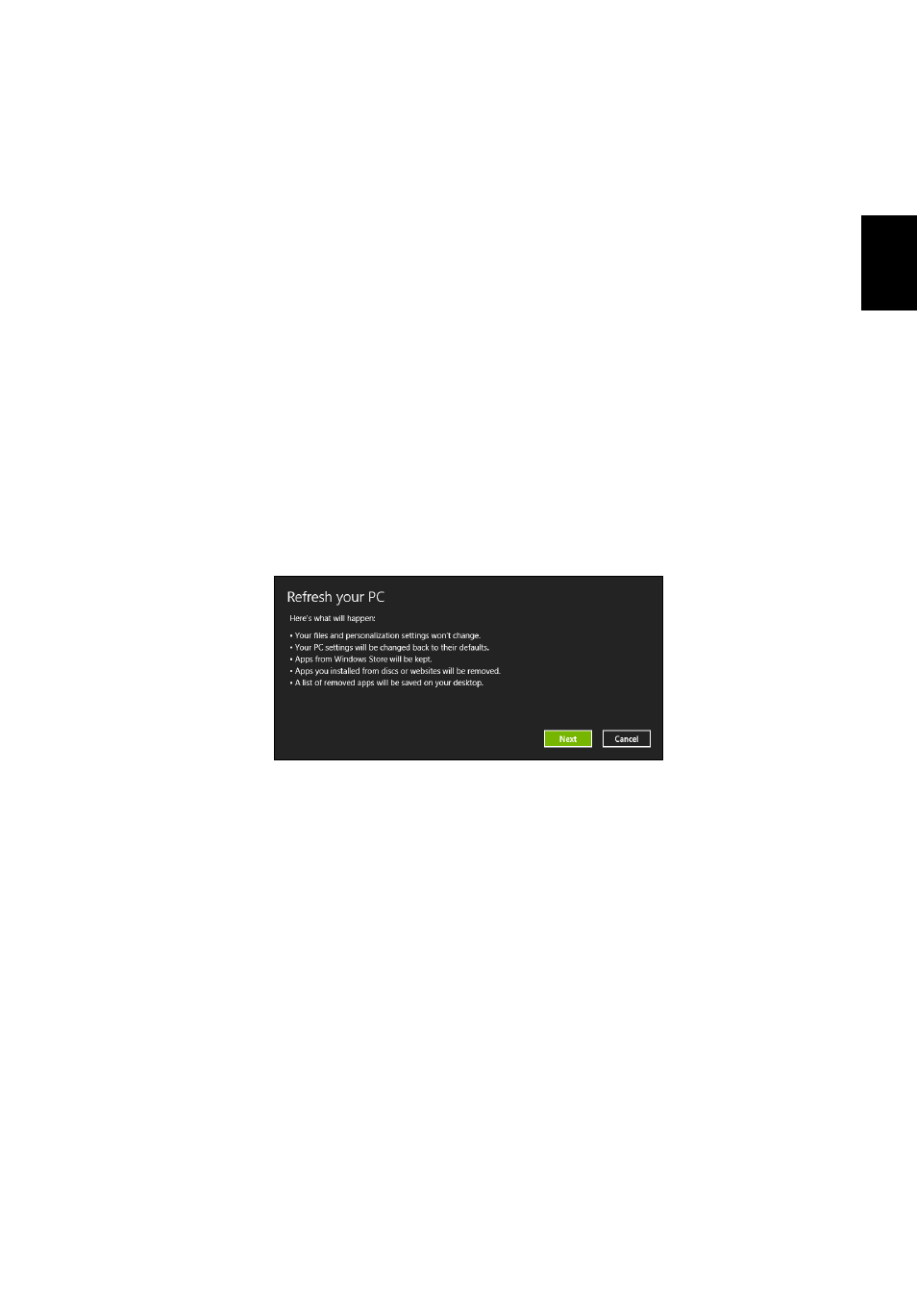
17
Baha
sa
Indo
nesia
4. Pilih untuk menyimpan perubahan apa pun ke hard drive.
a. Jika Anda telah menghapus partisi pemulihan atau jika tidak merubahnya
pada hard drive dan ingin menyimpan perubahan tersebut, pilih Tidak.
b. Untuk benar-benar memulihkan komputer Anda menjadi Setelan Pabrik, pilih
Ya.
5. Pilih cara menghapus file Anda:
a. Hanya dengan membuang file saya dengan cepat menghapus semua file
sebelum memulihkan komputer Anda yang membutuhkan waktu kira-kira 30
menit.
b. Membersihkan dengan benar hard drive akan benar-benar dapat
membersihkan hard drive setelah setiap file dihapus, sehingga tidak ada lagi
file dapat dilihat setelah pemulihan. Membersihkan hard drive memerlukan
waktu hingga 5 jam, namun lebih aman karena file lama benar-benar dibuang.
6. Klik Reset.
7. Setelah pemulihan selesai, Anda dapat mulai menggunakan komputer Anda
dengan mengulangi proses pertama kali mulai.
Segarkan PC Anda dari cadangan pemulihan
1. Jendela Segarkan PC Anda akan terbuka.
2. Klik Berikutnya.
3. Pilih sistem operasi untuk memulihkan (biasanya hanya satu pilihan yang
tersedia).
4. Klik Segarkan.
5. Proses pemulihan mulai dengan menghidupkan ulang komputer Anda, kemudian
lanjutkan dengan menyalin file ke hard drive Anda. Proses ini membutuhkan
waktu kira-kira 30 menit.
- Aspire V5-431 Aspire V3-471 Aspire V3-571G Aspire V3-771 Aspire EC-471G Aspire E1-421 Aspire V5-431G Aspire E1-531 Aspire V5-571 Aspire E1-571G Aspire V3-531G Aspire V3-551 Aspire V5-531 Aspire V3-551G Aspire E1-521 Aspire E1-571 Aspire V3-571 Aspire E1-471 Aspire V5-531G Aspire E1-431 Aspire V3-431 Aspire V5-471 Aspire E1-471G Aspire V3-731G Aspire E1-431G Aspire E1-531G Aspire V3-471G Aspire V5-471G Aspire V3-531 Aspire V3-731 Aspire V3-771G
